u盘制作w7系统教程
u盘制作w7系统教程是什么,最近是非常流行u盘安装win7系统的,所以众多网友都在问小编我,如何u盘制作w7系统,那么就让小编告诉你们u盘制作w7系统教程,下面就是u盘安装win7系统的具体操作过程。
1.第一步永远是打开百度首页:搜索一个U盘刻录工具.这里我用的是>>UltraISO>>百度下载
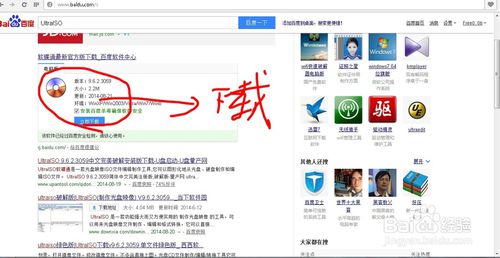
u盘制作w7系统教程图1
2.打开后选择继续使用就行

u盘制作w7系统教程图2
3.将你的W7.iso 文件拖入窗口(要W7光盘安装的镜像文件,不要GHOST的)

u盘制作w7系统教程图3
4.双击打开这个镜像
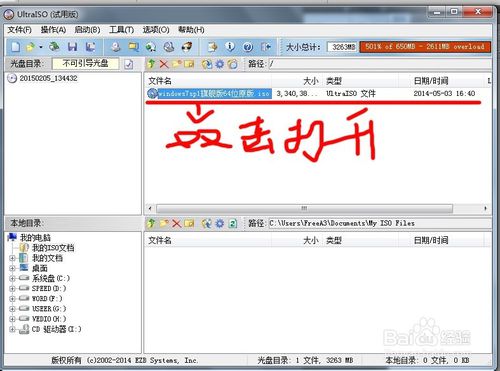
u盘制作w7系统教程图4
5.无视中间选项直接打开!
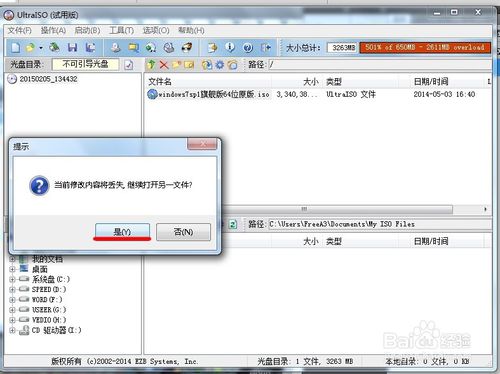
u盘制作w7系统教程图5

u盘制作w7系统教程图6
6.选择>启动>写入硬盘镜像

u盘制作w7系统教程图7
7.选择你的U盘,写入方式为HDD+>写入前先将你重要的文件从U盘中保存一份出去,然后格式化>写入

u盘制作w7系统教程图8
8.当写入完成时候, 你的U盘就能当作光盘在电脑上安装深度系统win7了!

u盘制作w7系统教程图9
综上所述,这就是系统之家小编给你们提供的u盘制作w7系统教程了,u盘安装win7系统就是这么简单只要你们按照小编的方法进行安装,不到半柱香的时间,你们的u盘安装win7系统就成功了,希望小编这篇文章对你们带来帮助。
相关阅读
win7系统排行
热门教程